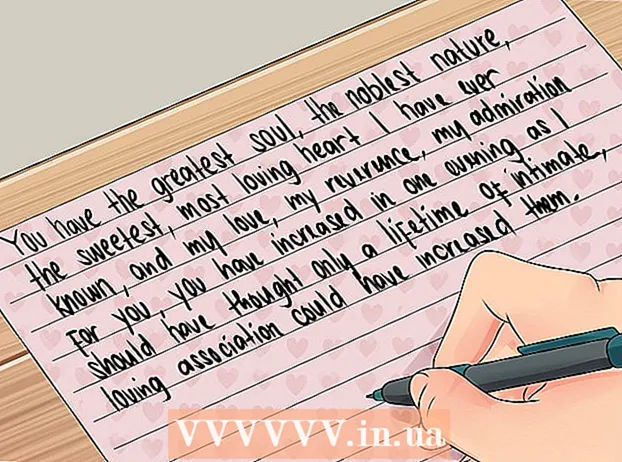מְחַבֵּר:
Judy Howell
תאריך הבריאה:
3 יולי 2021
תאריך עדכון:
1 יולי 2024
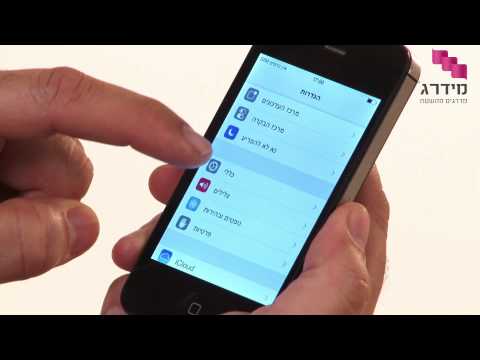
תוֹכֶן
אוי לא! רק רצית להשמיע קצת מוזיקה ב- iPod שלך, אך כעת אינך זוכר איזו סיסמה הגדרת. אולי יש לך כמה סיסמאות ברירת מחדל או שהסיסמה שלך היא קוד שמייצג יום או שנה ספציפיים. אם אתה עדיין לא יודע לאחר ניסיונות רבים, תצטרך לפתוח את ה- iPod שלך בדרך אחרת. זה אכן כולל גיבויים ותהליכי שחזור, אז לפני שתעשה זאת, חשוב שוב אם אתה באמת לא זוכר את הסיסמה שלך.
לדרוך
שיטה 1 מתוך 2: שימוש במחשב שסינכרנת עם ה- iPod שלך
 חבר את ה- iPod למחשב. המחשב הראשי הוא המחשב עליו שמרתם את הנתונים מה- iPod שלכם. כאן תוכלו למצוא את כל הקבצים והנתונים המקוריים. השתמש בכבל ה- USB לחיבור שני ההתקנים.
חבר את ה- iPod למחשב. המחשב הראשי הוא המחשב עליו שמרתם את הנתונים מה- iPod שלכם. כאן תוכלו למצוא את כל הקבצים והנתונים המקוריים. השתמש בכבל ה- USB לחיבור שני ההתקנים.  פתח את iTunes. אם טרם הורדת את הגרסה האחרונה של התוכנית, תוכל לעשות זאת כעת. בדוק אם ה- iPod שלך מזוהה ומופיע על המסך. אתה אמור לראות קישור מופיע באופן אוטומטי ב- iTunes.
פתח את iTunes. אם טרם הורדת את הגרסה האחרונה של התוכנית, תוכל לעשות זאת כעת. בדוק אם ה- iPod שלך מזוהה ומופיע על המסך. אתה אמור לראות קישור מופיע באופן אוטומטי ב- iTunes.  לחץ לחיצה ימנית על המכשיר בצד שמאל של המסך ובחר "גיבוי". אם אין לך גיבוי לאחרונה, פשוט אין לך מזל. אין לעקוף את זה - הקבצים המקוריים שלך יאבדו. תמיד גבה את המוסיקה שלך!
לחץ לחיצה ימנית על המכשיר בצד שמאל של המסך ובחר "גיבוי". אם אין לך גיבוי לאחרונה, פשוט אין לך מזל. אין לעקוף את זה - הקבצים המקוריים שלך יאבדו. תמיד גבה את המוסיקה שלך! - לאחר שתחבר את ה- iPod למחשב שלך, iTunes תשאל אם ברצונך לגבות את הקבצים שלך. אז יכול להיות שביצעת גיבוי, אך אינך מודע לכך. אל דאגה ופשוט גלה אם הקבצים ב- iPod שלך מאוחסנים איפשהו.
 לאחר שביצעת גיבוי, באפשרותך לשחזר את ה- iPod. כעת האייפוד יוחזר למצב בו היה כאשר גובה לאחרונה. לכן קבצים אחרונים יאבדו. אבל יותר טוב מכלום, נכון?
לאחר שביצעת גיבוי, באפשרותך לשחזר את ה- iPod. כעת האייפוד יוחזר למצב בו היה כאשר גובה לאחרונה. לכן קבצים אחרונים יאבדו. אבל יותר טוב מכלום, נכון?
שיטה 2 מתוך 2: שימוש במחשב אחר
 הורד והתקן את הגירסה האחרונה של iTunes במחשב שלך. תוכל למצוא את התוכנית בכתובת http://www.apple.com/itunes/.
הורד והתקן את הגירסה האחרונה של iTunes במחשב שלך. תוכל למצוא את התוכנית בכתובת http://www.apple.com/itunes/.  פתח את iTunes. לאחר שתפתח את התוכנית תוכל לחבר את ה- iPod למחשב באמצעות הכבל המתאים.
פתח את iTunes. לאחר שתפתח את התוכנית תוכל לחבר את ה- iPod למחשב באמצעות הכבל המתאים.  בחר את ה- iPod שלך. בפינה השמאלית העליונה של iTunes, סמל עבור ה- iPod שלך אמור להופיע. לחץ על זה כדי לפתוח את לוח הבקרה של ה- iPod שלך.
בחר את ה- iPod שלך. בפינה השמאלית העליונה של iTunes, סמל עבור ה- iPod שלך אמור להופיע. לחץ על זה כדי לפתוח את לוח הבקרה של ה- iPod שלך.  לחץ על שחזר. iTunes מציעה כעת מספר אפשרויות:
לחץ על שחזר. iTunes מציעה כעת מספר אפשרויות: - אפשרות 1: שחזר. זה יחזיר את ה- iPod שלך למצב בו היה בו לאחרונה גיבוי.
- אפשרות 2: השתמש באותה גרסה. כעת ישוחזר ה- iPod באמצעות התקנה מחדש של אותה תוכנה, גם אם קיימת גרסה חדשה יותר שלה.
- אפשרות 3: השתמש בגרסה האחרונה. זה יעדכן את ה- iPod שלך לתוכנה העדכנית ביותר. בחר באפשרות זו אם גרסה זו של התוכנה כבר הייתה ב- iPod שלך.
- אפשרות 4: שחזר ועדכן. פעולה זו תשחזר ותעדכן את ה- iPod שלך. הגרסה האחרונה של התוכנה תועלה כעת למכשיר.
- אם יש לך מקינטוש, סביר להניח שתתבקש להזין את שם המנהל והסיסמה.
 שמור על ה- iPod מחובר למחשב שלך. תהליך השחזור של iTunes עשוי להימשך מספר דקות. חשוב מאוד שה- iPod יישאר מחובר למחשב במהלך תהליך זה.
שמור על ה- iPod מחובר למחשב שלך. תהליך השחזור של iTunes עשוי להימשך מספר דקות. חשוב מאוד שה- iPod יישאר מחובר למחשב במהלך תהליך זה.  אפס את ה- iPod שלך. שנה את שם ה- iPod שלך, הגדר העדפות חדשות ואולי החזיר את המוסיקה הישנה, הסרטונים ודברים אחרים למכשיר.
אפס את ה- iPod שלך. שנה את שם ה- iPod שלך, הגדר העדפות חדשות ואולי החזיר את המוסיקה הישנה, הסרטונים ודברים אחרים למכשיר.
אזהרות
- אם תבחר לשחזר את ה- iPod שלך, תצטרך לרכוש מחדש אפליקציות בתשלום, מוסיקה, פודקאסטים וכן הלאה.
- אם תזין את הסיסמה השגויה מספר פעמים, ה- iPod שלך יינעל עוד ועוד. זה מתחיל בדקה אחת, אך לאחר מכן ממשיך ל -5, 10, 15 דקות ויותר. אז זכרו את הסיסמה שלכם או רשמו אותה איפשהו כדי לא לאבד אותה.